Cómo personalizar su página de inicio de WordPress
Publicado: 2022-09-27¿Está buscando agregar un toque personal a su sitio de WordPress ? Si bien hay muchos temas y complementos disponibles para personalizar su sitio, a veces es posible que desee tomar las cosas en sus propias manos. En este artículo, le mostraremos cómo personalizar su página de inicio de WordPress. Con WordPress, tienes mucho control sobre tu sitio web. Puede decidir qué va en su página de inicio y cómo se ve. Hay dos formas de personalizar su página de inicio de WordPress: a través del Personalizador de WordPress o editando sus archivos de tema. El Personalizador de WordPress es la forma recomendada de personalizar su sitio de WordPress. Es una herramienta que le permite obtener una vista previa de los cambios en su sitio antes de publicarlos. Puede usar el Personalizador para cambiar el diseño de su página de inicio, agregar o eliminar widgets y cambiar los colores y las fuentes de su tema. Si desea tener más control sobre su página de inicio, puede editar sus archivos de tema. Esta es una opción más avanzada y solo la recomendamos si se siente cómodo con el código. Para editar sus archivos de temas, deberá acceder a su sitio a través de FTP o el panel de control de su alojamiento. Una vez que haya encontrado la carpeta de su tema, puede editar los archivos PHP y CSS que controlan su página de inicio. Independientemente del método que elija, la personalización es una excelente manera de agregar un toque personal a su sitio de WordPress.
Todos los sitios web deben usar la configuración de página de inicio predeterminada de WP. Su página de inicio de WordPress se puede personalizar para resaltar lo que ofrece su sitio. Puede establecer el tono de su sitio y causar una excelente primera impresión al hacer esto. Su sitio web de WordPress.com tiene varias opciones para configurar la página de inicio. Antes de configurar su página de inicio estática, primero debe crear una página. Cuando usa el Editor de bloques, automáticamente agrega cada sección que agrega a su página como un bloque. Los bloques mostrarán sus barras de herramientas en la pantalla si hace clic en ellos.
Tiene la opción de colocar imágenes, presentaciones de diapositivas, videos, etc. Con el Editor de sitios de WordPress, puede crear todo el contenido de su sitio en un editor de estilo bloque. Puede cambiar el pie de página de su Editor del sitio para que coincida con su encabezado. También están disponibles bloques para widgets comunes, como menús de navegación, calendarios, cuentas regresivas de eventos, íconos sociales, etc. El Editor de bloques de WordPress se puede usar para crear una página de inicio personalizada configurando una página estática y luego editándola. Se puede usar un nuevo Editor de sitios para crear una página de inicio completamente única. Es fundamental personalizar la página de inicio de su sitio web para que se destaque entre los visitantes potenciales.
¿Cómo edito mi página de inicio en WordPress?
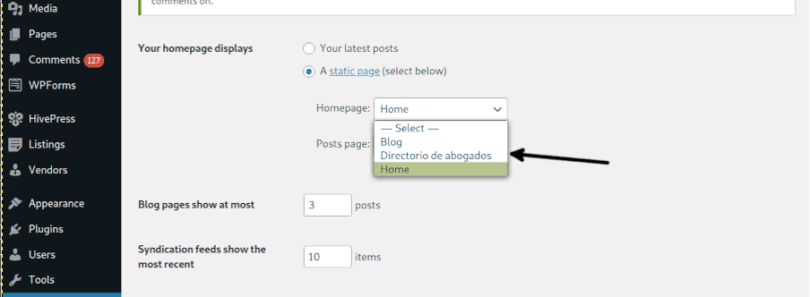 Crédito: linuxhint.com
Crédito: linuxhint.comSi desea editar su página de inicio en WordPress, puede hacerlo yendo a la sección Páginas en su Tablero de WordPress. Desde aquí, puede editar la página que está configurada como su página de inicio haciendo clic en su título. Alternativamente, también puede hacer clic en el enlace Editar que está disponible en el módulo Atributos de la página en el lado derecho de la pantalla.
Una página de inicio del sitio web bien diseñada es esencial para convertir clientes potenciales. La mayoría de los usuarios de WordPress pasan una cantidad significativa de tiempo en sus páginas de inicio. A menos que apruebe por completo el tema y la configuración predeterminada, seguramente querrá editar parte del contenido de su sitio web. Cuando elige un tema premium, casi siempre se recomienda que elija una página de inicio estática de inmediato. Al abrir su tablero de WordPress y seleccionar Configuración, puede cambiar el aspecto de su página de inicio de WordPress. Al hacer clic en la pestaña Lectura, aparecerán varias opciones en la página de inicio. Una de estas pantallas le preguntará qué página desea mostrar como página principal y la otra le pedirá que muestre su página de publicaciones.
Al ir a Configuración, puede asegurarse de que Sus últimas publicaciones hayan sido marcadas. Si elige una página principal o una página de publicaciones, puede elegir cualquier otra página. Por ejemplo, si tiene 25 publicaciones, puede tener tres páginas de blog si elige mostrar 10 publicaciones por página. En este tutorial, repasaré cómo personalizar un menú de WordPress Live. Hay varias ubicaciones de menú disponibles en todos los temas, pero las más comunes son el menú principal y los menús de pie de página. Puede elegir una página, una publicación, una categoría, una etiqueta, un tipo de publicación personalizada y un tipo de enlace personalizado aquí. Cuando haya terminado de seleccionar las ubicaciones de su menú, haga clic en el botón Publicar su menú.
Si desea crear una página de inicio personalizada, primero debe instalar un complemento. Si solo desea editar los elementos que ya están presentes en su página, puede probar el complemento WordPress Live Editor. Los anuncios publicitarios, las barras de avisos, el comercio electrónico, las fuentes de Instagram, los formularios emergentes de suscripción y una gran cantidad de otros tipos de temas y complementos están disponibles para su descarga gratuita.
Configuración de una página de inicio estática en WordPress
Puede personalizar su página de inicio utilizando el Personalizador de temas en WordPress. Para comenzar, primero debe visitar Apariencia. Puede modificar su tema seleccionándolo en la barra lateral de personalización. Puede acceder al personalizador de temas haciendo clic en el botón Vista previa en vivo. Cada uno de los temas que seleccione en el Personalizador de temas viene con su propio conjunto de opciones. Una vez que haya elegido su tema, deberá cambiar las pantallas de la página principal de generadas dinámicamente a estáticas. Luego, puede administrar la página de inicio al principio asignando una página a las páginas Portada y Publicaciones. Para lograr esto, primero seleccione Editar aquí y luego seleccione Edición rápida en el menú desplegable. Luego, vaya a la esquina superior izquierda y seleccione el ícono azul junto a su nombre, que le brindará una variedad de opciones de edición.

¿Cómo hago que WordPress sea mi página de inicio mejor?
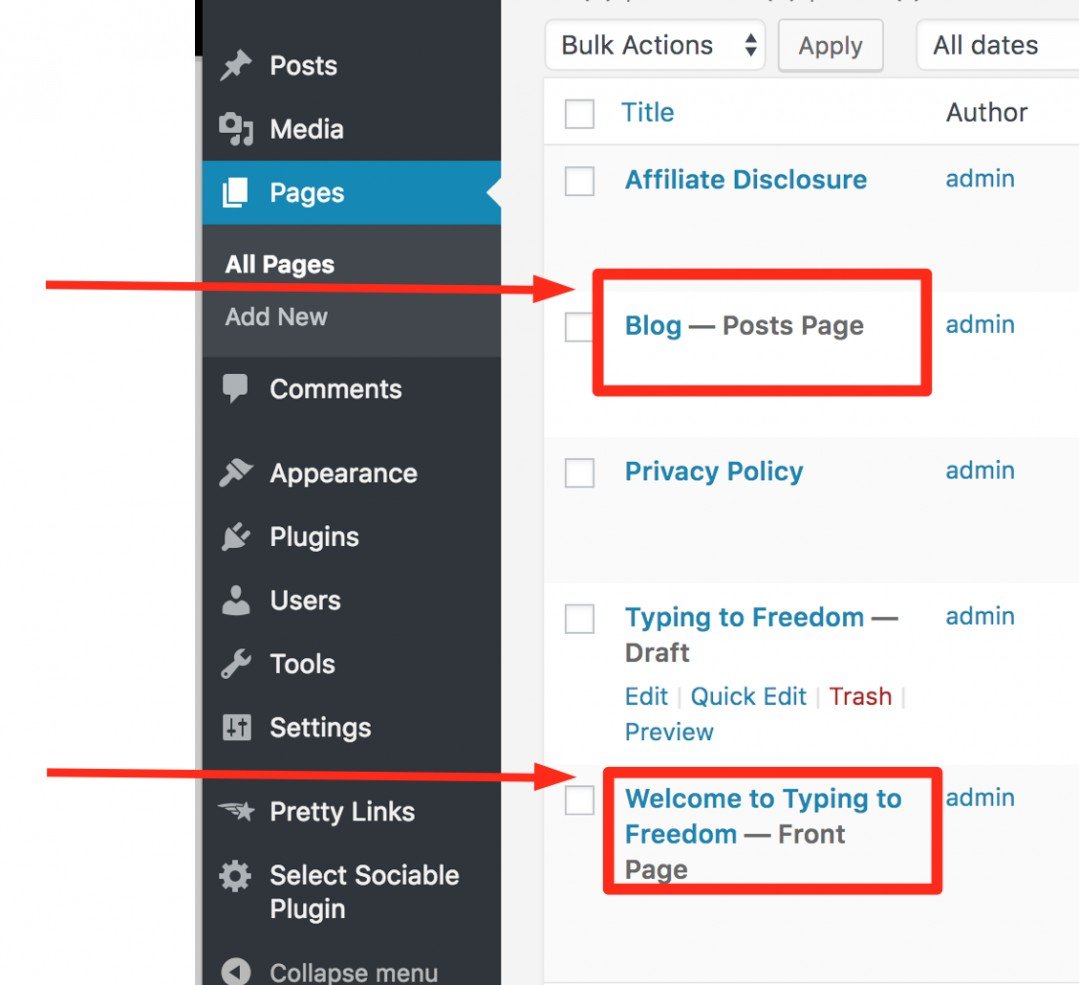 Crédito: afiliado rico
Crédito: afiliado ricoNo hay una respuesta definitiva a esta pregunta. Puedes hacer de WordPress tu página de inicio mejor siguiendo algunos consejos y trucos simples. Para empezar, puede asegurarse de que su sitio de WordPress esté bien diseñado y sea fácil de usar. Además, puede asegurarse de que su sitio se actualice regularmente con contenido nuevo. Finalmente, puede promocionar su sitio de WordPress a través de las redes sociales y otros canales en línea.
Su página de inicio puede servir como una página de destino donde puede solicitar clientes potenciales o información sobre sus servicios. Si está lanzando un sitio web de comercio electrónico, verá los productos que vende en la página de inicio. Veremos las opciones de la página de inicio de WordPress en este artículo. Si tiene un pequeño sitio web de blogs o revistas de WordPress, lo más probable es que desee incluir una lista de las publicaciones de blog más recientes en su página de inicio. En una tienda de comercio electrónico, debe mostrar sus productos, reseñas recientes de productos y cualquier oferta que pueda tener. Para llegar al punto en el que pueda colocar una página estática de WordPress en la parte superior de su página de inicio, primero debe definirla. Cuando crea una página estática, puede colocar su Portada en esa posición.
También será necesario decirle a WordPress que muestre las publicaciones de nuestro blog en esta página. WordPress muestra una lista de las publicaciones de su blog en esta página. Al hacer clic en este enlace, puede acceder al menú de navegación. Si hay más entradas de publicaciones de blog en la página de inicio, se mostrarán en las tres primeras páginas. Los enlaces de paginación se pueden utilizar para navegar a la página siguiente. También puede controlar el contenido de su publicación de blog haciéndola visible en la página de su blog. Puede mostrar todo el contenido de una publicación de blog o solo el resumen si así lo desea.
Por qué WordPress es la mejor plataforma para construir un sitio web
WordPress es una excelente plataforma para crear un sitio web. Esta aplicación es fácil de usar, tiene muchas funciones y es de uso gratuito. Su sitio web, por otro lado, deberá administrarse, lo que puede ser un poco difícil al principio.
Cómo encontrar la página de inicio en WordPress
Inicie sesión en WordPress.com y vaya a Mi sitio para acceder al sitio. Elija "Personalizar" en la barra de menú de la izquierda. La configuración de la página varía según el tema, pero una cosa que debe buscar es una opción como "Configuración de la página de inicio". Cuando haga clic en este enlace, será llevado a una página donde el sitio utiliza una página de inicio.
Es simple crear una página de inicio estática para tu blog. Una página de inicio es una página a la que los visitantes volverán una y otra vez, independientemente de dónde se encuentren en el sitio. Lo que es realmente importante es presentarlo de una manera convincente para que la gente se sienta obligada a creerlo. Aquí hay algunas sugerencias para mejorar el aspecto de su página de inicio.
Cómo editar la página de inicio de WordPress con Elementor
Si desea editar su página de inicio de WordPress con Elementor, primero deberá instalar y activar el complemento del generador de páginas de Elementor. Una vez que haya hecho eso, puede editar su página de inicio yendo a Apariencia> Elementor en su tablero de WordPress.
Haga clic en el botón Editar con Elementor para iniciar el editor de Elementor. Desde aquí, puede arrastrar y soltar elementos en su página para crear el diseño de su página de inicio. Una vez que esté satisfecho con los cambios, haga clic en el botón Publicar para guardar los cambios.
La página de inicio es el aspecto más importante de un sitio web. Sus visitantes percibirán todo sobre su empresa de manera diferente según la información que muestre en su página de inicio. Con Elementor, puede crear una página de inicio en su sitio web sin tener que estar familiarizado con CSS o HTML. Las cuatro secciones mencionadas anteriormente se utilizarán para crear una página de inicio similar a la que se muestra arriba. Haga clic en el botón PUSH para acceder al editor de Elementor. Al hacer clic en el ícono de ajustes en la parte inferior del panel izquierdo, puede configurar el diseño de la página. Si eliges esta opción, solo necesitarás mantener el pie de página y el encabezado de tu tema. El ícono del dispositivo se puede usar para obtener una vista previa de su página en su computadora de escritorio, tableta o teléfono inteligente.
Cómo configurar su página de destino de Elementor como su página de inicio
Si tiene problemas para configurar su página de inicio de Elementor como su página de inicio, es posible que deba actualizar los requisitos de su sistema. La mejor manera de determinar si el complemento 'Elementor' está instalado o no es navegar a la pestaña 'Configuración' y marcar la casilla. Si tiene problemas de memoria, desactive algunos complementos y vea si eso resuelve el problema.
